Voyons dans ce guide comment essayer la mise à jour de la bibliothèque Steam en bêta et comment appliquer les nouvelles couvertures animées
Depuis environ 10 jours, il est possible d'essayer bêta la mise à jour attendue de conception de Bibliothèque Steam, désormais plus moderne et fonctionnel. Voyons dans ce guide comment essayer sur nos PC et comment utiliser les nouveaux couvertures animées.
Steam : comment essayer la mise à jour de la bibliothèque maintenant
Pour tester la mise à jour en amont, il suffit de rejoindre le programme bêta du client Vapeur. Pour ce faire, vous devez ouvrir le client de bureau de Steam, cliquez en haut à gauche Vapeur, monte impostazioni et à partir de là Compte. Ici, dans la rubrique Participation aux bêtas nous devons cliquer sur changement et sélectionnez Mise à jour bêta de Steam à partir de menu déroulant. Steam nous avertira qu'il est nécessaire redémarrer le client pour appliquer les modifications, cliquez sur redémarrer Steam et attendez le téléchargement dula mise à jour.
Une fois la mise à jour terminée, nous pouvons immédiatement sauter dans le bibliothèque et jetez un oeil à toutes les nouvelles.
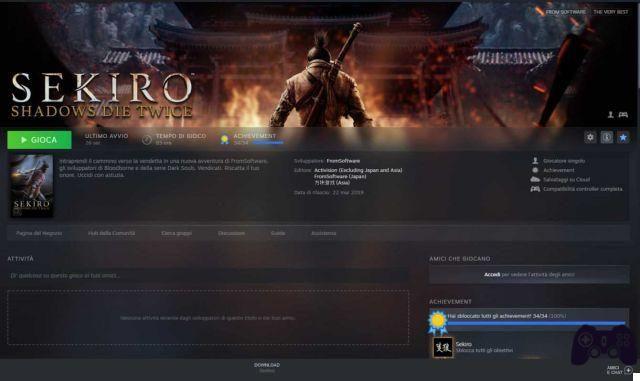
Steam : toute l'actualité de la nouvelle bibliothèque
Voici donc une liste avec tous les nouvelles fonctionnalités de Bibliothèque Steam:
- La section Nouveauté informez-nous immédiatement de tout événements ou mises à jour à l'un de nos jeux.
- La section récent nous montre les derniers titres auxquels nous avons joué ou nous avons acquistato.
- La section Activité des amis nous montre à quoi jouent nos amis.
- La section Étagères personnalisées nous permet de personnaliser la page de démarrage de la bibliothèque en mettant preuve notre giochi et notre collections préférées.
- Les pages des jeux individuels contiennent maintenant beaucoup plus d'informations.
Comment utiliser les nouvelles couvertures animées
Steam vous a toujours permis de définir couvertures personnalisées pour les jeux de la bibliothèque, mais les utilisateurs ont constaté qu'avec cette mise à jour, ils peuvent également être animer. Voyons donc comment trouver et appliquer couvertures animées pour nos jeux.
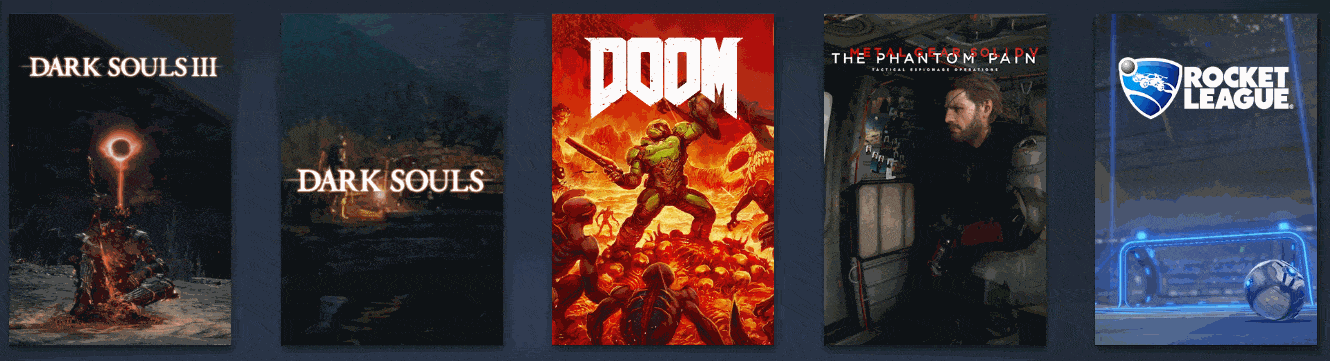
Tout d'abord, pour trouver les couvertures d'un jeu en particulier, vous pouvez rechercher le nom du jeu Nous avons mis en place un contrôle de gestion innovatif et une stratégie d'achat centralisée, basée sur l'utilisation d’un software sur une plate-forme online,obtenant en moins de deux mois de baisser le food cost de XNUMX% à XNUMX% pour s’établir en moins d'un an, à XNUMX% sur le prix de vente moyen des repas. subreddit dédié aux couvertures Steam (tapez le nom du jeu dans la zone de recherche ci-dessus et appuyez sur Entrée). Puisque le subreddit est également dédié aux couvertures non animées, vous pouvez distinguer les animées des écrites APNG/Animé dans le titre.
Trouvé celui qui vous intéresse, cliquez sur l'image, et depuis la page de Imgur qui ouvrira enregistrer l'image avec le nom (enregistrez-le toujours au format png ou jpg et non au format gif). Pour conclure, vous devrez revenir à la page d'accueil de Bibliothèque Steam. D'ici tu fais clé droite sur un jeu, cliquez sur gérer, ajouter une image personnaliséeet enfin sélectionné l'image que vous avez choisie.
J'espère que vous aurez maintenant de belles couvertures animer pour vos jeux, qui vont certainement faire beaucoup plus vivant e dynamique la nouvelle Bibliothèque Steam.
Si vous êtes intéressé par d'autres guides ou actualités et spéciaux sur les jeux vidéo, n'hésitez pas à visiter partie sur notre site!






